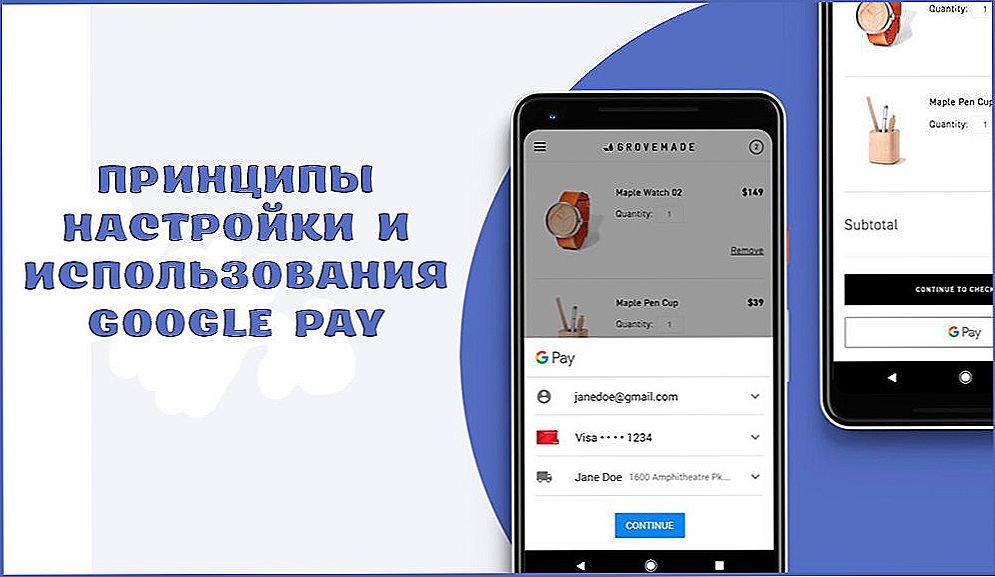Treść
- 1 Wprowadzenie
- 2 Zasada działania usługi
- 3 Przyczyny, dla których pamięć i procesor są w pełni załadowane
- 4 Zasada ustalania problemu w systemie
- 5 Wniosek
Wprowadzenie
Oprócz głównych aplikacji, które mają ładować pamięć centralnego procesora w dobrze znanym Menedżerze zadań, można zobaczyć wiele niepotrzebnych procesów, a dokładniej, programów. Są wirusowe i niezależne, bez wiedzy właściciela komputera, są aktywowane i aktywnie działają. Wśród innych niepotrzebnych aplikacji, użytkownik może zobaczyć proces Svchost.exe, który ze względu na swoją pracę ładuje komputer w 100%.

Proces svchost.exe może znacznie obciążyć zasoby komputera
W rzeczywistości Svchost.exe nie jest źródłem wirusów stron trzecich, ponieważ jest to niezbędny proces systemowy, który istnieje w każdym systemie operacyjnym, w szczególności w systemie Windows. Dzięki tej aplikacji uruchamiane są inne usługi systemowe, które są również zaangażowane w działanie komputera. Należy zauważyć, że po raz pierwszy ta usługa pojawiła się w systemie operacyjnym Windows 2000, po czym proces ten stał się integralnym zasobem najnowszych systemów operacyjnych Windows (7 i 10).Początkowo twórcy programu systemowego mieli zadanie, które mogłoby zminimalizować całkowite koszty, które wykorzystują procesor. W związku z tym, jaki system został stworzony, łącząc kilka różnych usług. Proces svchost.exe jest uniwersalny. W "Menedżerze zadań" widać z czterech kontrolowanych przez niego aplikacji, z których każda odpowiada za oddzielną usługę.
W poniższym artykule przyjrzymy się, jak działa Svchost.exe, a także kiedy ten zasób musi zostać wykluczony lub usunięty z komputera.
Zasada działania usługi
Tak więc zanim pomyślisz o tym, jak usunąć zasób, który ładuje system w 100%, musisz sprawdzić użytkownika, w czyim imieniu został uruchomiony. W zdrowym systemie operacyjnym Windows Svchost.exe może uruchomić tylko jeden z określonych "użytkowników", w szczególności jest to system (sam system), lokalna usługa lub usługa sieciowa. Pilne środki do czyszczenia własnego komputera powinny być podejmowane tylko wtedy, gdy użytkownik, administrator lub ktoś inny rozpoczął świadczenie usługi. Tylko w takim przypadku powinieneś sprawdzić komputer w poszukiwaniu wirusów i usunąć aplikację, która najprawdopodobniej jest wirusowa.
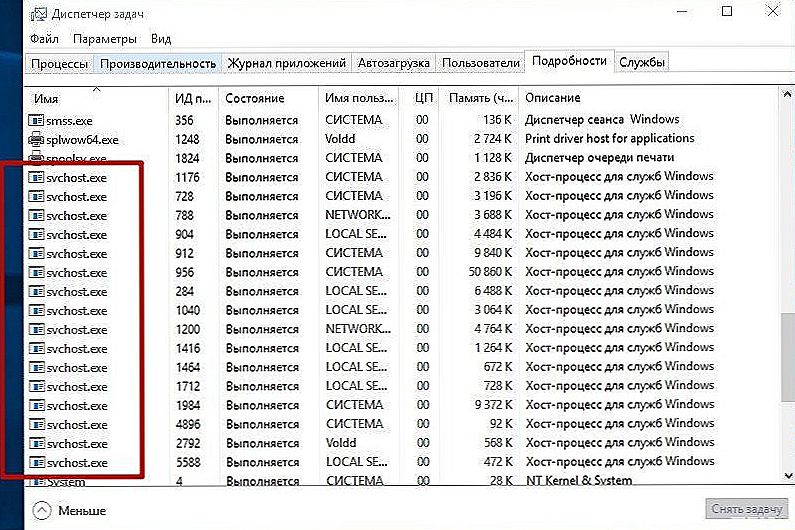
Sprawdź, w czyim imieniu usługa jest inicjowana.
Przyczyny, dla których pamięć i procesor są w pełni załadowane
Jak pokazuje praktyka, przyczyny, dla których pamięć i procesor są w pełni załadowane, może być kilka, więc powinieneś rozważyć każdy i dowiedzieć się, co dokładnie ładuje system użytkownika.
Po pierwsze, tego rodzaju problemy mogą powstać z powodu nieprzewidzianego błędu bezpośrednio w samym systemie operacyjnym. Nie należy naiwnie wierzyć, że system Windows 7, który jest wielofunkcyjny i łatwy w użyciu, jest wolny od różnych błędów i nie jest podatny na awarie.
Dość często (druga najczęstsza przyczyna problemu), aplikacja wirusowa ukryta przed oczami właściciela pojawia się na komputerze, który w tle wykonuje swoją aktywność ukrywając go pod svchost.exe. Niedawno twórcy szkodliwego oprogramowania nazwali swoje produkty nazwami przydatnych systemów procesowych, co znacznie komplikuje identyfikację rozwoju wirusów, nawet jeśli fałszywy svchost.exe ładuje procesor o 100%.
Trzecim problemem, na którym konieczne jest przeglądanie zadań uruchomionych w Menedżerze, są błędy, które występują podczas działania modułu, który wykonuje regularne automatyczne aktualizacje systemu Windows.Warto zauważyć, że błędy w svchost.exe w ostatnich aplikacjach systemowych nie są rzadkością, często występują błędy i błędy w aktualizacjach, które po instalacji przyczyniają się do znacznego przeciążenia pamięci komputera.
Jednym z powodów, dla których proces ładuje pamięć i procesor, jest plik dziennika, który jest zbyt duży i znajduje się w dzienniku systemu operacyjnego. Często komputer jest przeładowany zbyt dużym plikiem dziennika, więc użytkownik musi okresowo monitorować jego stan w dzienniku zdarzeń systemowych.

Czasami problem może wystąpić z powodu fizycznego uszkodzenia układów pamięci, a także znacznego przegrzania jednostki systemowej. Mimo że są to odosobnione sytuacje, nie należy ich wyłączać z ogólnej listy możliwych problemów.
Zasada ustalania problemu w systemie
Zanim zastanowisz się, jak usunąć svchost.exe, który ładuje pamięć i procesor komputera z pełną wydajnością, musisz zadać sobie pytanie o narzędzia dostępne w systemie operacyjnym, które mogą rozwiązać nieoczekiwany problem w ciągu kilku minut.Faktem jest, że pośpiech w tej sprawie nie jest całkowicie odpowiedni, ponieważ kłopoty, które powstały z winy systemu operacyjnego Windows, mogą z czasem zniknąć same. Aby to zrobić, użytkownik musi jedynie zrestartować urządzenie.
Jeśli to nie pomoże, możesz spróbować usunąć proces najbardziej obciążający zasoby w "Menedżerze zadań", po uprzednim zbadaniu wszystkiego, co jest ładowane przy użyciu svchost.exe. Procedura pomoże jednocześnie nacisnąć klawisze Ctrl + Alt + Del. Po pobraniu aplikacji systemowej należy przejść do sekcji "Procesy". Następnie kliknij przycisk "Wyświetl zadania wszystkich użytkowników" znajdujący się na samym dole okna dialogowego. W ten sposób właściciel komputera będzie mógł bezpośrednio śledzić, co ładuje pamięć "dzięki" svchost.exe. Należy spróbować zamknąć największy zasób, klikając przycisk "Zakończ drzewo procesu".
Nie będzie niepotrzebne zwracanie uwagi na wydajność pamięci, którą można sprawdzić za pomocą wyspecjalizowanych aplikacji. Komputer musi być oczyszczony z kurzu co najmniej raz na kilka miesięcy. Brudna chłodnica może silnie bzyczenie, co jest bezpośrednim sygnałem, że centralny system chłodzenia przelewa się.Należy pamiętać o wymianie pasty termicznej, która znajduje się w głównym procesorze. Problemy sprzętowe wpływają na spowolnienie prędkości komputera i dodatkowe obciążenie svchost.exe.

Aplikacja systemowa ładuje pamięć i procesor komputera podczas awarii, które występują z powodu błędu automatycznej aktualizacji, która jest regularnie pobierana z Internetu na komputer użytkownika. Zalecane jest zainstalowanie wszystkich Windows Update lub wyłączenie usługi. Aby nie otrzymywać bardziej zaktualizowanych aplikacji, przejdź do menu Start, w Panelu sterowania wybierz sekcję System i zabezpieczenia, a następnie Centrum aktualizacji Windows 7. Okno z różnymi parametrami otworzy się na ekranie. Wśród nich należy znaleźć kategorię odpowiedzialną za ustawienie parametrów, użytkownik musi zaznaczyć pole "Nie sprawdzaj aktualizacji".
Znaczne uproszczenie pracy komputera może spowodować cofnięcie systemu. Aby to zrobić, zapamiętaj datę, kiedy właściciel urządzenia nie zauważył poważnych problemów spowodowanych działaniem svchost.exe.
Między innymi nie należy wykluczać założeń, że program systemowy svchost.exe ładuje procesor ze względu na obecność wirusów.Możesz przetestować swoje urządzenie za pomocą kilku aplikacji antywirusowych, aby upewnić się, że system jest "czysty". Najpierw należy przejść do Menedżera zadań, w sekcji Procesy wyświetlić zasoby wszystkich użytkowników. Podstawową uwagę na to zasługują ci, którzy bezpośrednio ładują proces svchost.exe. Nie martw się, jeśli kolumna "Użytkownicy" zawiera napisy: system, usługa lokalna, usługa sieciowa. W przeciwnym razie, jeśli inna nazwa zostanie wprowadzona jako użytkownik, rozsądnie byłoby założyć, że programy antywirusowe innych firm pojawiły się na komputerze. Użytkownik musi je usunąć, klikając przycisk "Zakończ drzewo procesu". Nie będzie zbędne sprawdzanie systemu za pomocą sprawdzonej aplikacji antywirusowej.
Po wykonaniu wszystkich powyższych czynności należy usunąć katalog Prefetch, który służy jako akcelerator systemu do działania większości usług. Ten folder znajduje się na dysku systemowym (zwykle C :) w folderze Windows. Po usunięciu katalogu należy pamiętać o ponownym załadowaniu gadżetu.
W Menedżerze zadań może działać zasób wuauclt.exe, którego zawartość można wyczyścić, usuwając wszystkie katalogi znajdujące się w katalogu Dystrybucja oprogramowania, który znajduje się również w folderze systemu Windows.

Ostatni krok, aby pozbyć się niepotrzebnych aplikacji, które ładują komputer, w szczególności procesor, pomoże wyczyścić plik dziennika, umieszczony w dzienniku systemu operacyjnego. Po jednoczesnym naciśnięciu przycisków Win + R na ekranie pojawi się okno, w którym należy określić polecenie eventvwr i potwierdzić przyciskiem "OK". W sekcji "Dzienniki systemu Windows", która znajduje się w lewym górnym rogu, musisz znaleźć kategorie "Aplikacje", "Zabezpieczenia", "Instalacja" i "System". Każdy z nich powinien być "Wyczyść dziennik". Po manipulacji należy ponownie uruchomić komputer.
Wniosek
Jak pokazuje praktyka, problemy, z powodu których proces svchost.exe ładuje pamięć i procesor, mogą być związane nie tylko z pojawieniem się aplikacji wirusów w urządzeniu. Częściej pojawiają się problemy po "zakrzywieniu" instalacji automatycznych aktualizacji systemu Windows. Aby usunąć programy antywirusowe, jeśli są one obecne na komputerze, zamaskowane jako svchost.exe zasobów, należy sprawdzić system za pomocą zaawansowanych programów antywirusowych, takich jak Dr. CureIt Web. Między innymi należy wyłączyć automatyczne aktualizacje i wymusić zakończenie najbardziej obszernych procesów spowodowanych przez program systemowy.